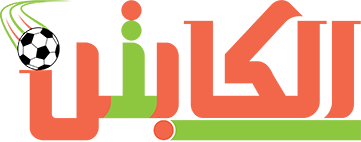بـ 9 خطوات.. طريقة عمل حساب على «لينكد إن»

توغل الإنترنت في حياتنا بشكل لايمكن الاستغناء عنه، فأصبح يدخل في كل شيء تقريبًا، فظهرت مواقع وخدمات وتطبيقات تمس كل جوانب حياتنا.
وتقدم "الدستور" طريقة عمل حساب على لينكد إن، وهو موقع تواصل اجتماعي مخصص للجانب الاحترافي والعملي.
خطوات إنشاء حساب على لينكد إن (LinkedIn)
الخطوة الأولى
قم بالذهاب لصفحة لينكد إن الرئيسية
قم بملء البيانات المطلوبة وهي
First name-: الاسم الاول
Last name-: الاسم الثاني
Email-: أكتب عنوان بريدك الإلكتروني
Password-: كلمه السر
Join now-: الخطوة الاخيرة التاكيد
الخطوة الثانية
بعد الضغط على زر Join Now سوف تنتقل لصفحة لتحديد مكانك الجغرافي
قم بتحديد بلدك ثم أكتب الكود البريدي واضغط زر Next.
الخطوة الثالثة
بعد الضغط على زر Next في الخطوة السابقة، سوف تنتقل لصفحة بيانات وظيفتك الحالية، وفي هذه الخطوة قم بكتابة المسمى الوظيفي لأخر وظيفة شغلتها، ثم أكتب اسم الشركة التي تعمل بها.
في حال كنت طالب قم بالضغط على الرابط باللون الأزرق I’m student، ومنها سوف يقوم الموقع لنقلك لنوع آخر من البيانات مخصصة للطلاب، فاقم بكتابة اسم المدرسة أو الكلية واسم الجامعة التي تدرس بها، ثم سنة بداية الدراسة، وسنة التخرج المتوقعة.
الخطوة الرابعة
بعد الضغط على زر Continue سوف تنتقل إلى صفحة الدخول
قم بإدخال بريدك الإلكتروني وكلمة المرور ثم اضغط زر Sign in.
الخطوة الخامسة
تفعيل حسابك على لينكد إن بالبريد الإلكتروني.
بعد ضغط زر Sign in سوف تنتقل إلى صفحة تفعيل حسابك، قم بالذهاب إلى بريدك الإلكتروني الذي استخدمته في التسجيل، ستجد رسالة مرسلة من موقع لينكد إن بها رقم، قم بنسخ هذا الرقم والصقه في المستطيل باللون الأزرق ثم اضغط زر Agree & Confirm.
الخطوة السادسة
إضافة جهات الاتصال الخاصة ببريدك الإلكتروني للتواصل معهم على لينكد إن.
في هذه الخطوة يتيح لك موقع لينكد إن بعمل فحص لقائمة عناوين البريد الإلكتروني خاصتك، ويمكنك من إرسال دعوات لمن يمتلك منهم حساب لينكد إن بالفعل، ويمكنك الضغط على زر Skip لتخطي هذه الخطوة أو الضغط على زر Continue للاستمرار بها.
بعد الضغط على زر Continue، سوف تنبثق أمامك نافذة، تطلب منك السماح لموقع لينكد إن بالاطلاع على جهات الاتصال الخاصة ببريدك الإلكتروني.
الخطوة السابعة
الآن سيتم غلق النافذة المنبثقة، وسيظهر أمامك في صفحة التسجيل الرئيسية قائمة بحسابات الأشخاص المقترحة (أشخاص تواصلت معهم من قبل على البريد الإلكتروني، ويمتلكون حسابات لينكد إن).
ستظهر لك صفحة بها كثير من الخيارات وستجد علامة صح أعلى اليمين في كل من الحسابات المقترحة، بالضغط عليها يمكنك عمل إعادة تحديد لكل حساب على.
أسفل ناحية الشمال يمكنك عمل عدم تحديد لكل الحسابات المقترحة، ومن ثم تحديد الحسابات التي تود التواصل بها بشكل منفصل واحدًا يلو الآخر.
أسفل ناحية اليمين يمكنك عمل Skip لتخطي هذه الخطوة بشكل كامل، أو الضغط على زر Connect to لارسال الدعوات.
الخطوة الثامنة
بعد الضغط على زر Connect to،ستنتقل لصفحة أخرى بها خيار دعوة جهات اتصال أخرى، للانضمام لك على لينكد إن، في هذه الخطوة اضغط زر Skip في أسفل اليمين بالصفحة (هذه خطوة غير مهمة لذلك نوصي بعمل Skip).
الخطوة التاسعة
إضافة صورة حسابك بعد الضغط على زر Skip في الخطوة السابقة، ستنتقل إلى صفحة إضافة صورة لحسابك، فقم بالضغط على علامة الكاميرا، أو زر Add photo لإضافة صورة لحسابك على لينكد إن.
بعد الضغط على علامة الكاميرا اختر الصورة من جهاز الكمبيوتر خاصتك، وأضف ما تراه مناسبًا من التعديلات المتاحة ثم اضغط زر Save.